A frissített PC-beállítások, a modern felhasználói felület kezelőpanel, amelyet kifejezetten érintőkészülékekhez terveztek, a Windows 8 rendszerben.Az 1. tartalmazza a zárolási képernyő, a SkyDrive, a szinkronizálás, a megosztás, a keresés, a felhasználói fiókok, a hálózat, a helyreállítás és az eszköz beállításait.
Alapértelmezett beállításokkal elindíthatja a PC-beállításokat, ha a Charms bar Beállítások elemére kattint, majd a Beállítások varázslóban a PC beállításainak módosítása elemre kattint. Azoknak a felhasználóknak, akik ugyanazt szeretnék megnyitni az egér segítsége nélkül, egyszerre kell lenyomniuk a Windows logót és az I billentyűt a Beállítások varázsló megnyitásához, a lefelé mutató nyíl gomb hatszoros megnyomásával keresse meg a PC-beállítások módosítása opciót, végül nyomja meg az Enter billentyűt gombot a PC-beállítások megnyitásához.
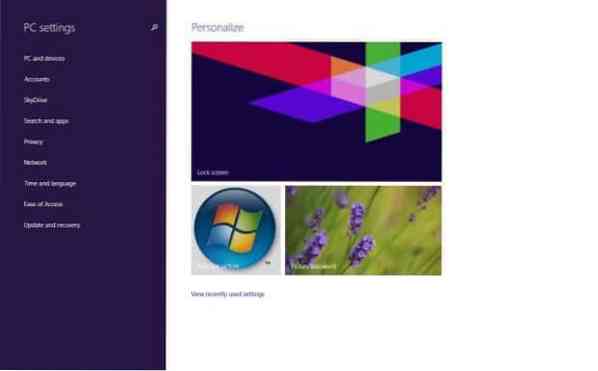
Mivel a zárolási képernyő testreszabásához, új felhasználói fiókok létrehozásához, a szinkronizálási beállítások és egyéb egyéb beállítások megváltoztatásához meg kell nyitnia a PC-beállításokat, érdemes létrehozni egy parancsikont a PC-beállításokról az asztalon, vagy akár létrehozni egy gyorsbillentyűt a PC-beállítások gyors megnyitásához Windows 8.1.
Ebben az útmutatóban bemutatjuk, hogyan hozhat létre parancsikont a PC-beállításokról az asztalon, majd létrehozhat egy billentyűparancsot a PC-beállítások megnyitásához a Windows 8 rendszerben.1.
1. lépés: Látogassa meg a 7Tutorials ezt az oldalát, és töltse le a PC_Settings alkalmazást.zip fájlt, és ugyanezt vonja ki az asztalra a PC_Settings eléréséhez.exe fájl. Kattintson duplán a futtatható fájlra a PC-beállítások megnyitásához. Ne feledje, hogy jobb gombbal kattintson a PC_Settings elemre, majd a Rögzítés a tálcára opcióra kattintva rögzítheti a PC-beállításokat a tálcához is.
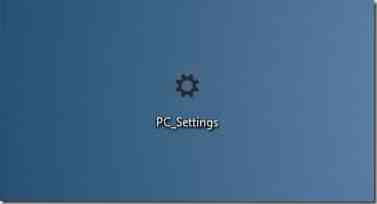
2. lépés: Billentyűparancs létrehozásához a PC-beállítások megnyitásához először létre kell hoznia a PC_Settings parancsikont a jobb gombbal a PC_Settings végrehajtható fájlra, majd a Parancsikon létrehozása gombra kattintva.
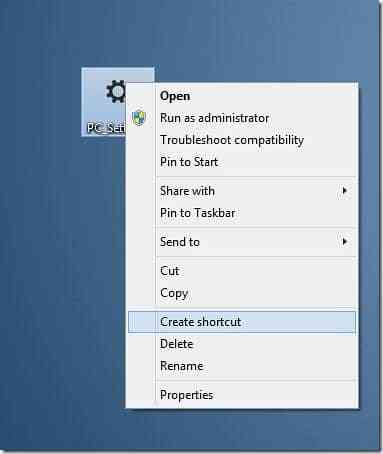
3. lépés: Ezután kattintson a jobb gombbal a PC-beállítások parancsikonra az asztalon, majd kattintson a Tulajdonságok lehetőségre.
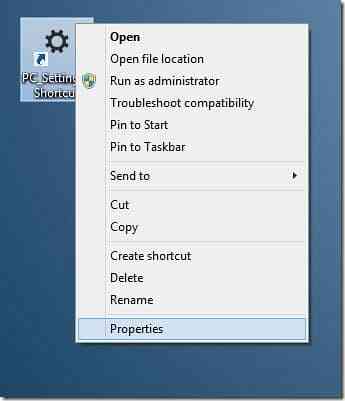
4. lépés: A Gyorsbillentyűk lapon a Gyorsbillentyű mellett jelölje be a négyzetet, majd rendeljen hozzá egy elérhető billentyűparancsot. Például hozzárendelheti a Ctrl + Alt + P billentyűkombinációt a PC-beállítások megnyitásához.
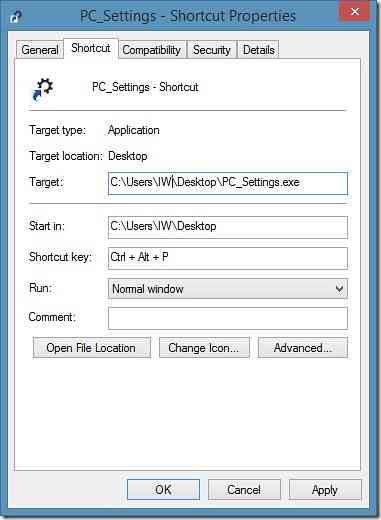
5. lépés: Kattintson az Alkalmaz gombra. Ez az!
És ha a PC-beállításokat a Windows 8 Start képernyőjéhez szeretné rögzíteni.Az 1. ábrán az alább említett lépések végrehajtásával teheti meg.
1. lépés: Váltson a Start képernyőre, és kezdje el beírni a PC-beállításokat, hogy a PC-beállítások bejegyzése megjelenjen a keresési eredmények között.
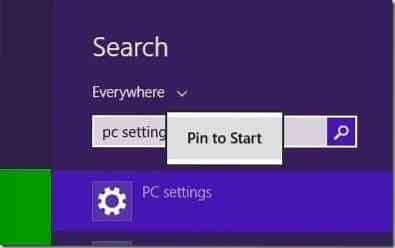
2. lépés: Kattintson a jobb gombbal a PC-beállítások bejegyzésre, majd kattintson a Rögzítés a kezdésre elemre, hogy rögzítse a PC-beállításokat a Start képernyőn. Az újonnan rögzített PC-beállítások csempe a Start képernyő végén jelenik meg.
A Start képernyő testreszabása a Windows 8/8 rendszerben.Az 1 és az, hogyan állíthatja be saját képét a kezdőképernyő háttér-útmutatóiként, szintén érdekelhetik Önt.
 Phenquestions
Phenquestions


